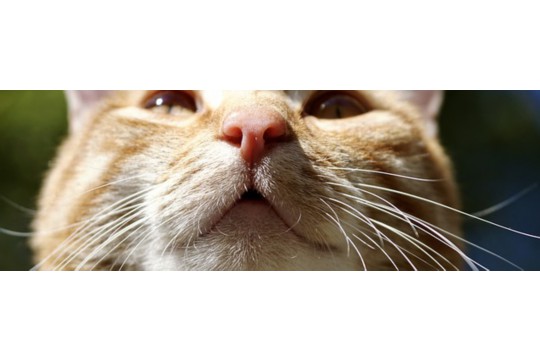笔记本闪屏问题困扰着许多用户,为解决这一烦恼,最新解决方案一网打尽!这些方案涵盖了从硬件检查到软件优化的多个方面,包括更新驱动程序、调整屏幕分辨率、检查连接线是否松动、清理内存和硬盘、以及考虑更换显示屏等。用户可以根据自己的具体情况选择适合的解决方案,快速有效地解决笔记本闪屏问题,确保电脑正常使用。
本文目录导读:
笔记本闪屏问题困扰着许多用户,但不必担忧,本文将从硬件检查、软件优化、专业维修等多个角度,提供详尽的解决方案,通过逐步排查,用户可以快速定位问题所在,并采取有效措施解决闪屏困扰,确保笔记本稳定运行。
笔记本作为现代生活与工作中的重要工具,其稳定性与可靠性至关重要,不少用户在使用过程中会遇到笔记本闪屏的问题,这不仅影响使用体验,还可能对数据安全造成威胁,作为家电店长,我深知用户对此类问题的焦虑,本文将为大家带来最新的笔记本闪屏解决方案,帮助大家轻松应对这一困扰。
一、初步判断与硬件检查
1.1 外部连接设备排查
我们需要检查笔记本是否连接了外部显示器或其他外接设备,有时,外接设备的不兼容或故障可能导致笔记本屏幕闪烁,尝试断开所有外部连接设备,观察闪屏问题是否依旧存在。
1.2 电源与电池检查
电源供应不稳定也可能导致笔记本闪屏,检查电源适配器是否插紧,以及电池电量是否充足,若电源适配器有问题,建议更换原装适配器进行测试;若电池电量不足,则尝试充电后再使用。
1.3 屏幕与连接线检查
屏幕本身或其连接线(如LVDS线、eDP线)的故障同样可能导致闪屏,轻轻按压屏幕边框,观察闪屏现象是否有所变化,若按压时闪屏加剧或消失,则可能是屏幕或连接线的问题,建议寻求专业维修人员的帮助。
二、软件优化与系统排查
2.1 更新显卡驱动

显卡驱动的过时或损坏是导致笔记本闪屏的常见原因之一,访问笔记本品牌官网或显卡制造商官网,下载并安装最新版本的显卡驱动,安装后,重启笔记本,观察闪屏问题是否得到解决。
2.2 系统恢复与更新
系统文件损坏或系统更新不完整也可能导致闪屏,尝试使用系统自带的恢复功能,将系统恢复到之前的状态,若恢复无效,则检查系统更新,确保所有重要更新均已安装。
2.3 病毒与恶意软件扫描
病毒或恶意软件的感染也可能导致笔记本闪屏,运行可靠的杀毒软件,对系统进行全面扫描,并清除发现的任何威胁。
三、专业维修与硬件更换
3.1 屏幕更换
若经过上述排查,确定屏幕本身存在故障,则需要进行屏幕更换,选择与原屏幕型号相匹配的替换品,并寻求专业维修人员的帮助进行更换。

3.2 主板维修与更换
有时,闪屏问题可能源于主板上的某个元件故障,这种情况下,需要专业维修人员对主板进行检测与维修,若主板损坏严重,无法修复,则可能需要更换整个主板。
3.3 其他硬件维修
除了屏幕和主板,其他硬件如内存条、硬盘等也可能导致闪屏,虽然这种情况较为罕见,但仍需进行排查,若确定其他硬件存在问题,则需要进行相应的维修或更换。
四、预防措施与日常维护
4.1 避免过度使用与暴力操作
长时间连续使用笔记本或进行暴力操作(如摔落、挤压等)都可能对硬件造成损害,从而引发闪屏等问题,建议用户合理使用笔记本,避免过度使用与暴力操作。
4.2 定期清洁与保养

灰尘与污垢的积累可能导致笔记本散热不良,进而影响硬件性能,建议用户定期清洁笔记本内部与外部,保持其良好的散热性能。
4.3 备份重要数据
数据丢失是笔记本故障可能带来的严重后果之一,建议用户定期备份重要数据,以防万一。
笔记本闪屏问题可能源于硬件故障、软件问题或用户操作不当等多种原因,通过逐步排查与采取有效措施,我们可以快速定位问题所在,并解决闪屏困扰,作为家电店长,我深知用户对笔记本稳定性的需求与期望,我强烈建议用户在遇到闪屏问题时,不要慌张,按照本文提供的解决方案进行排查与修复,若问题依旧无法解决,则建议寻求专业维修人员的帮助。
希望本文能够为大家带来帮助,让大家的笔记本更加稳定、可靠地运行,也欢迎大家在评论区分享自己的经验与看法,共同交流与学习。